
Der PHP-Editor Xinyi löst für Sie das Problem, dass die Win11-Fingerabdruckanmeldung blinkt. Das Blinken der Win11-Fingerabdruckanmeldung kann durch Probleme mit den Systemeinstellungen oder Treiberfehler verursacht werden. Zu den Lösungen gehören die Aktualisierung von Treibern, die erneute Aktivierung biometrischer Dienste, die Überprüfung von Systemeinstellungen usw. Mit diesen einfachen Schritten können Sie das Problem lösen, dass die Win11-Fingerabdruckanmeldung nicht funktioniert, und Ihr System wieder in den Normalzustand versetzen.
Lösung für das Problem, dass die Win11-Fingerabdruckanmeldung nicht verwendet werden kann
Methode 1:
1 Öffnen Sie zunächst das Win-Symbol in der Taskleiste und klicken Sie auf „Einstellungen“.
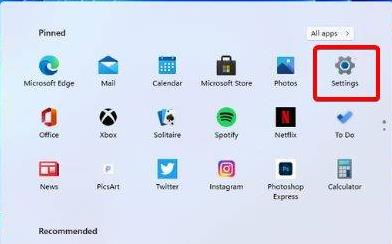
2. Klicken Sie dann auf „Windows Update“ und wählen Sie „Windows Update“ zum Aktualisieren.
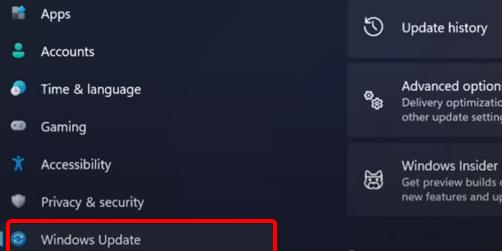
Methode 2:
1 Öffnen Sie die Einstellungen unterhalb der Taskleiste erneut.
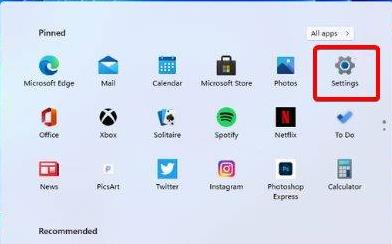
2. Klicken Sie dann auf das Konto, um es einzugeben.
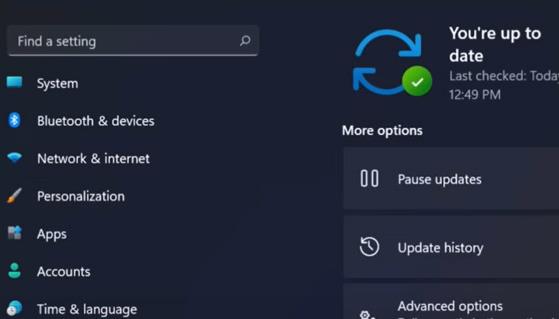
3. Wählen Sie die angezeigten „Anmeldeoptionen“.
4. Überprüfen Sie die Funktion zum Festlegen eines weiteren Fingerabdrucks und klicken Sie auf „Fingeroption hinzufügen“.
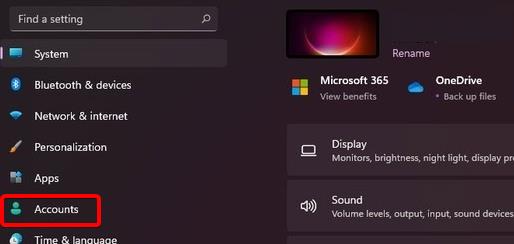
5. Versuchen Sie abschließend, die Fingerabdruckfunktion zu verwenden.
Das obige ist der detaillierte Inhalt vonWas tun, wenn die Win11-Fingerabdruckanmeldung blinkt? Lösung für das Problem, dass die Fingerabdruck-Anmeldung in Win11 nicht verwendet werden kann. Für weitere Informationen folgen Sie bitte anderen verwandten Artikeln auf der PHP chinesischen Website!
 In Win11 gibt es keine WLAN-Option
In Win11 gibt es keine WLAN-Option
 So überspringen Sie die Online-Aktivierung in Win11
So überspringen Sie die Online-Aktivierung in Win11
 Win11 überspringt das Tutorial, um sich beim Microsoft-Konto anzumelden
Win11 überspringt das Tutorial, um sich beim Microsoft-Konto anzumelden
 So öffnen Sie die Win11-Systemsteuerung
So öffnen Sie die Win11-Systemsteuerung
 Einführung in Screenshot-Tastenkombinationen in Win11
Einführung in Screenshot-Tastenkombinationen in Win11
 Tutorial zum Übertragen von Windows 11 von meinem Computer auf den Desktop
Tutorial zum Übertragen von Windows 11 von meinem Computer auf den Desktop
 Lösung für das Problem, dass Win11-Download-Software nicht installiert werden kann
Lösung für das Problem, dass Win11-Download-Software nicht installiert werden kann
 So überspringen Sie die Netzwerkverbindung während der Win11-Installation
So überspringen Sie die Netzwerkverbindung während der Win11-Installation




